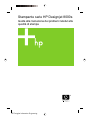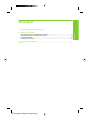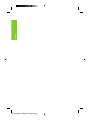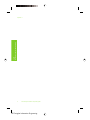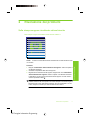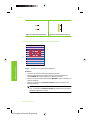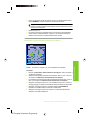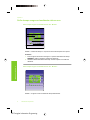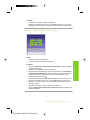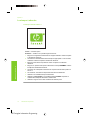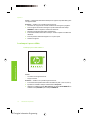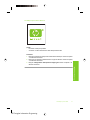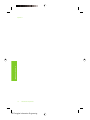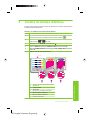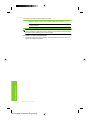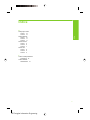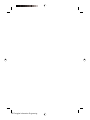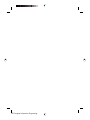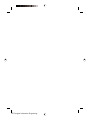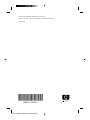HP DesignJet 8000 Printer series Guida utente
- Tipo
- Guida utente

Stampante serie HP Designjet 8000s
Guida alla risoluzione dei problemi relativi alla
qualità di stampa
HP DesignJet Information Engineering

Sommario
1 Procedura per l'utilizzo di questa guida ................................................................................3
2 Risoluzione dei problemi
Sulla stampa vengono visualizzate strisce bianche ..................................................................5
Sulla stampa vengono visualizzate strisce nere ........................................................................8
La stampa è sbavata ...............................................................................................................10
La stampa è poco nitida. .........................................................................................................12
3 Testine di stampa difettose ..................................................................................................15
Indice.............................................................................................................................................17
1
Sommario
HP DesignJet Information Engineering

2
Sommario
HP DesignJet Information Engineering

1 Procedura per l'utilizzo di questa
guida
Utilizzare il sommario per individuare il sintomo riscontrato per un problema di scarsa
qualità di stampa.
Nota La causa del problema, a seconda del sintomo, potrebbe scaturire da diversi
fattori. Utilizzare una combinazione di azioni correttive se il problema può essere
causato da più fattori. Se tutte le soluzioni suggerite hanno esito negativo, il problema
potrebbe essere dovuto a una compatibilità errata tra l'inchiostro e il supporto. In tal
caso, è possibile utilizzare altri tipi di supporti.
Selezionare il sintomo più simile (motivo) presente sulla pagina e intraprendere le azioni
indicate in Soluzione.
Procedura per l'utilizzo di questa guida 3
Procedura per l'utilizzo di questa
guida
HP DesignJet Information Engineering

Capitolo 1
4 Procedura per l'utilizzo di questa guida
Procedura per l'utilizzo di questa
guida
HP DesignJet Information Engineering

2 Risoluzione dei problemi
Sulla stampa vengono visualizzate strisce bianche
Sulla stampa vengono visualizzate strisce bianche - Motivo 1
Causa: La carta non viene fatta avanzare correttamente o è stata caricata in modo
non corretto.
Soluzione:
1. Eseguire la Calibrazione dell'avanzamento del supporto. Vedere il Capitolo 7
nel Manuale dell'utente.
2. Cambiare le impostazioni della leva del supporto.
3. Regolare bene l'avanzamento del supporto eseguendo di nuovo Calibrazione
dell'avanzamento del supporto. Vedere il Capitolo 7 nel Manuale dell'utente.
In alternativa, provare a ridurre l'avanzamento del supporto "in modo veloce e
continuo" premendo il tasto
.
Suggerimento intraprendere queste azioni quando le strisce bianche sono
presenti sulle barre del colore (6 barre del colore stampate sul bordo del foglio di
stampa) tra tutti i colori (nelle stesse posizioni). Se sono visualizzate in un solo
colore, eseguire le correzioni per le strisce bianche del motivo 2.
Risoluzione dei problemi 5
Risoluzione dei problemi
HP DesignJet Information Engineering

Figura 2-1 Striscia bianca motivo 1 Figura 2-2 Striscia bianca motivo 2
Sulla stampa vengono visualizzate strisce bianche - Motivo 2
Causa: Gli ugelli non sono alimentati correttamente.
Soluzione:
1. Accertarsi che il percorso delle testine di stampa sia pulito.
2. Eseguire la manutenzione giornaliera e quindi un ripristino della testina di
stampaNORMALE. Vedere il Capitolo 6 nel Manuale dell'utente.
3. Eseguire un ripristino della testina di stampa MASSIMO. Vedere il Capitolo 6 nel
Manuale dell'utente.
4. Eseguire un'operazione di LAVAGGIO TESTINE . Vedere il Capitolo 14 nel
Manuale dell'utente.
Nota questa operazione dura tre ore.
Nota un'operazione LAVAGGIO TESTINE ha effetto quando l'inchiostro è
solidificato nella testina di stampa.
Capitolo 2
6 Risoluzione dei problemi
Risoluzione dei problemi
HP DesignJet Information Engineering

5. Pulire il supporto del carrello ed eseguire di nuovo un ripristino della testina di
stampa NORMALE. Vedere il Capitolo 6 nel Manuale dell'utente.
Suggerimento pulire il supporto del carrello con un tampone di pulizia
immerso nel liquido detergente della capsula. I tamponi di pulizia sono inclusi
nel kit fornito in dotazione.
6. Ripetere i punti 3 e 4.
7. Per ulteriori informazioni sull'identificazione di una testina di stampa difettosa,
vedere "Testine di stampa difettose" a pagina 15. Se la testina di stampa è
difettosa, sarà necessario contattare l'assistenza tecnica HP.
Sulla stampa vengono visualizzate strisce bianche - Motivo 3
Causa: l'inchiostro e il supporto non sono completamente compatibili.
Soluzione:
1. Eseguire la Calibrazione dell'avanzamento del supporto. Vedere il Capitolo 7
nel Manuale dell'utente.
2. Abbassare le temperature dell'unità di riscaldamento (F30 ˚C, P30 ˚C, R30 ˚C)
ed eseguire la Calibrazione dell'avanzamento del supporto.
3. Incrementare le temperature dell'unità di riscaldamento anteriore (F50 ˚C, P30 ˚C,
R30 ˚C) ed eseguire la Calibrazione dell'avanzamento del supporto.
4. Stampare un'immagine di prova con una modalità di stampa con un numero di
passaggi maggiore. Impostare la modalità di stampa utilizzando il software RIP.
5. Stampare un'immagine di prova in modalità di stampa ALTA DENSITÀ.
Impostare la modalità di stampa utilizzando il software RIP.
6. Stampare un'immagine di prova sul supporto che è stato precedentemente
utilizzato con risultati soddisfacenti.
Sulla stampa vengono visualizzate strisce bianche 7
Risoluzione dei problemi
HP DesignJet Information Engineering

Sulla stampa vengono visualizzate strisce nere
Sulla stampa vengono visualizzate strisce nere - Motivo 1
Causa: le testine di stampa o i componenti intorno alla stampante sono sporchi.
Soluzione:
1. Pulire il supporto del carrello ed eseguire un ripristino della testina di stampa
NORMALE. Vedere il Capitolo 6 nel Manuale dell'utente.
2. Cambiare l'altezza della testina di stampa. Vedere il Capitolo 5 nel Manuale
dell'utente.
Sulla stampa vengono visualizzate strisce nere - Motivo 2
Causa: il supporto è molto sensibile alla stampa bidirezionale.
Capitolo 2
8 Risoluzione dei problemi
Risoluzione dei problemi
HP DesignJet Information Engineering

Soluzione:
1. Utilizzare una modalità di stampa unidirezionale.
2. Stampare un'immagine di prova con una modalità di stampa con un numero di
passaggi più alto. Impostare la modalità di stampa utilizzando il software RIP.
Sulla stampa vengono visualizzate strisce nere - Motivo 3
Causa:
• Alimentatore della carta inadeguato.
• L'inchiostro richiede più tempo per asciugarsi.
Soluzione:
1. Eseguire la Calibrazione dell'avanzamento del supporto. Vedere il Capitolo 7
nel Manuale dell'utente.
2. Modificare le impostazioni della leva del supporto.
3. Regolare bene l'avanzamento del supporto eseguendo di nuovo Calibrazione
dell'avanzamento del supporto. Vedere il Capitolo 7 nel Manuale dell'utente.
In alternativa, provare ad aumentare l'avanzamento del supporto "senza
interruzioni" premendo il tasto
.
4. Incrementare le temperature dell'unità di riscaldamento (F50 ˚C, P30 ˚C, R30 ˚C).
5. Stampare un'immagine di prova con una modalità di stampa unidirezionale.
6. Stampare un'immagine di prova con una modalità di stampa con un numero di
passaggi maggiore.
Impostare la modalità di stampa utilizzando il software RIP.
7. Eseguire la Regolazione della posizione degli ugelli. Vedere il Capitolo 7 nel
Manuale dell'utente.
Sulla stampa vengono visualizzate strisce nere 9
Risoluzione dei problemi
HP DesignJet Information Engineering

La stampa è sbavata
La stampa è sbavata - Motivo 1
Causa: inchiostro sparso.
Soluzione: adottare una o più delle seguenti soluzioni:
1. Eseguire una regolazione bidirezionale sul supporto utilizzato. Vedere il Capitolo
7 nel Manuale dell'utente.
2. Accertarsi che l'altezza della testina di stampa sia appropriata. In caso contrario,
modificarla. Vedere il Capitolo 5 nel Manuale dell'utente.
3. Eseguire la manutenzione quotidiana. Vedere il Capitolo 6 nel Manuale
dell'utente.
4. Eseguire un' operazione di ripristino della testina di stampa NORMALE. Vedere
il Capitolo 6 nel Manuale dell'utente.
5. Accertarsi che la temperatura ambiente sia compresa nell'intervallo specifico di
20–25 °C.
6. Se necessario, aumentare la temperatura dell'unità di riscaldamento.
7. Utilizzare una modalità di stampa unidirezionale.
8. Utilizzare una Alta qualità o una modalità di stampa BUONA. Impostare la
modalità della stampante utilizzando il software RIP.
9. Utilizzare il supporto che è stato correttamente utilizzato prima.
Capitolo 2
10 Risoluzione dei problemi
Risoluzione dei problemi
HP DesignJet Information Engineering

La stampa è sbavata - Motivo 2
Causa: inchiostro sparso.
Soluzione: adottare una o più delle seguenti soluzioni:
1. Accertarsi che il supporto sia piano senza grinze e piegature. Se il supporto non
è diritto, ricaricarlo.
2. Verificare l'altezza della testina di stampa. Vedere il Capitolo 5 nel Manuale
dell'utente.
3. Eseguire la manutenzione giornaliera e quindi un' operazione di testina di stampa
NORMALE. Vedere il Capitolo 6 nel Manuale dell'utente.
4. Eliminare la polvere e lo sporco presenti sulla testina con un panno pulito ed
eseguire un'operazione di testina di stampa NORMALE. Vedere il Capitolo 6 nel
Manuale dell'utente.
5. Pulire le protezioni laterali del supporto con un panno pulito.
La stampa è sbavata - Motivo 3
La stampa è sbavata 11
Risoluzione dei problemi
HP DesignJet Information Engineering

Causa: lo sfregamento della testina di stampa sul supporto ha prodotto delle grinze
sul supporto stesso.
Soluzione: adottare una o più delle seguenti soluzioni:
1. Accertarsi che il supporto sia caricato correttamente senza grinze e piegature.
2. Pulire il supporto del carrello ed eseguire il ripristino della testina di stampa
NORMALE. Vedere il Capitolo 6 nel Manuale dell'utente.
3. Regolare la temperatura dell'unità di riscaldamento.
4. Incrementare l'altezza della testina di stampa. Vedere il Capitolo 5 nel Manuale
dell'utente.
5. Pulire le protezioni laterali del supporto con un panno pulito.
6. Sostituire il supporto.
La stampa è poco nitida.
La stampa è poco nitida - Motivo 1
Causa:
• L'inchiostro si asciuga lentamente.
• Troppo inchiostro.
Soluzione: adottare una o più delle seguenti soluzioni:
1. Incrementare le temperature dell'unità di riscaldamento (F50 ˚C, P30 ˚C, R30 ˚C).
2. Impostare la modalità di stampa unidirezionale e Alta qualità.
3. Utilizzare la modalità di stampa Alta qualità per la stampa ALTA DENSITÀ e la
modalità di stampaBOZZA V.per la stampa NORMALE.
Capitolo 2
12 Risoluzione dei problemi
Risoluzione dei problemi
HP DesignJet Information Engineering

La stampa è poco nitida - Motivo 2
Causa:
• La testina di stampa è spostata.
• Si verifica un cattivo allineamento nella stampa bidirezionale.
Soluzione:
1. Eseguire la regolazione della posizione della testina di stampa. Vedere il Capitolo
7 nel Manuale dell'utente.
2. Eseguire una regolazione bidirezionale sul supporto utilizzato. Vedere il Capitolo
7 nel Manuale dell'utente.
3. Eseguire la Regolazione della posizione degli ugelli. Vedere il Capitolo 7 nel
Manuale dell'utente.
La stampa è poco nitida. 13
Risoluzione dei problemi
HP DesignJet Information Engineering

Capitolo 2
14 Risoluzione dei problemi
Risoluzione dei problemi
HP DesignJet Information Engineering

3 Testine di stampa difettose
Di seguito vengono illustrati i passaggi da seguire per identificare una testina di stampa difettosa e
la relativa procedura di sostituzione.
Tabella 3-1 Per identificare una testina di stampa difettosa
1
Caricate il supporto.
2
Impostare la stampante in modalità fuori linea premendo il pulsante .
3
Premere il tasto due volte.
4
Selezionare il menu REGOLAZ. utilizzando il tasto .
5 Nel menu REGOLAZ., passare a STAMPE DI PROVA e premere il tasto OK.
6 Nel menu STAMPE DI PROVA, passare all'opzione RIP. STAMPA UGELLI e premere
il tasto OK.
7 Premere il tasto OK per iniziare la stampa.
1 Stampa per rilevare la testina di stampa difettosa
2 Stampa buona
3 Immagini ingrandite
4 Stampa cattiva
5 Righe omesse e non allineate correttamente
6 Righe non allineate correttamente
7 Righe non allineate correttamente
8 Informazioni sulla verifica
Testine di stampa difettose 15
Testine di stampa difettose
HP DesignJet Information Engineering

La testina di stampa è difettosa se la stampa contiene due o più parti difettose come
mostrato in alto per lo stesso colore e persiste quattro volte consecutive.
Nota conservare le stampe in modo da poterle inviare ad HP per richiedere una testina
di stampa sostitutiva.
Nota in questa stampante viene utilizzato un inchiostro solvente. A differenza di quelli a base
d'acqua, le omissioni e gli allineamenti errati si verificano quando la testina di stampa si asciuga.
Per risolvere questo problema, pulire la testina di stampa.
Per sostituire una testina di stampa difettosa
Ÿ Per sostituire una testina di stampa difettosa, contattare l'assistenza tecnica HP. Vedere il
Capitolo 18 nel Manuale dell'utente.
Capitolo 3
Per identificare una testina di stampa difettosa (continua)
16 Testine di stampa difettose
Testine di stampa difettose
HP DesignJet Information Engineering

Indice
S
Stampa poco nitida
motivo 1 12
motivo 2 13
Stampa sbavata
motivo 1 10
motivo 2 11
motivo 3 11
Strisce bianche
motivo 1 5
motivo 2 6
motivo 3 7
Strisce nere
motivo 1 8
motivo 2 8
motivo 3 9
T
Testine di stampa difettose
sostituzione 16
Testine difettose
identificazione 15
17
Indice
HP DesignJet Information Engineering

HP DesignJet Information Engineering

HP DesignJet Information Engineering
La pagina si sta caricando...
La pagina si sta caricando...
-
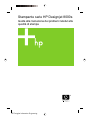 1
1
-
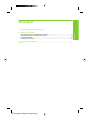 2
2
-
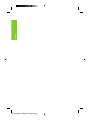 3
3
-
 4
4
-
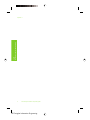 5
5
-
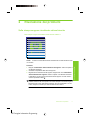 6
6
-
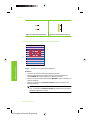 7
7
-
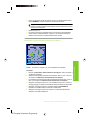 8
8
-
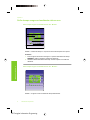 9
9
-
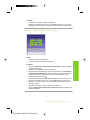 10
10
-
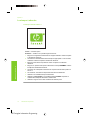 11
11
-
 12
12
-
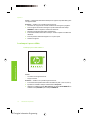 13
13
-
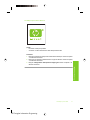 14
14
-
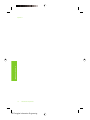 15
15
-
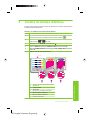 16
16
-
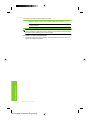 17
17
-
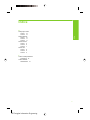 18
18
-
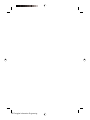 19
19
-
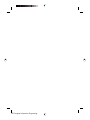 20
20
-
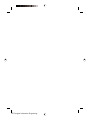 21
21
-
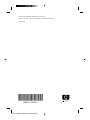 22
22
HP DesignJet 8000 Printer series Guida utente
- Tipo
- Guida utente
Documenti correlati
-
HP Latex 280 Printer (HP Designjet L28500 Printer) Manuale utente
-
HP Latex 260 Printer (HP Designjet L26500 Printer) Manuale utente
-
HP DesignJet 9000s Printer series Guida utente
-
HP DesignJet Z6810 Production Printer series Manuale del proprietario
-
HP DesignJet Z6200 Photo Production Printer Guida utente
-
HP DesignJet T2500 Multifunction Printer series Manuale del proprietario
-
HP DesignJet 4000 Printer series Guida di riferimento
-
HP DesignJet T7100 Printer series Guida utente
-
HP DesignJet L25500 Printer series Manuale utente
-
HP DesignJet T3500 Production Multifunction Printer Manuale utente